Popravak Ne mogu se prijaviti na Spotify s ispravnom lozinkom
Miscelanea / / April 04, 2023
Ponekad se nećete moći prijaviti na svoj Spotify račun čak i ako možete unijeti točnu zaporku, ova vremena su prilično zbunjujuća, pogotovo kada vas aplikacija Spotify iznenada zaključa. Ne brinite o ovom problemu koji mi Spotify ne dopušta da se prijavim jer ćemo vam u ovom članku reći uzroci ovog problema i načini na koje možete popraviti ne možete se prijaviti na Spotify s ispravnom lozinkom problem.
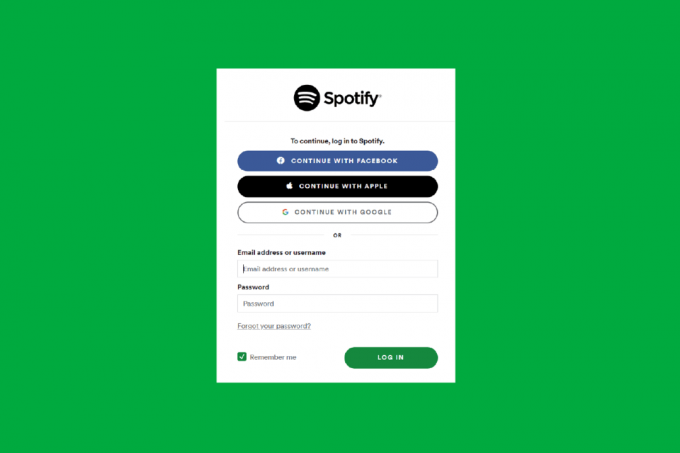
Sadržaj
- Kako popraviti Ne mogu se prijaviti na Spotify s ispravnom lozinkom
- Metoda 1: Provjerite podatke za prijavu
- Metoda 2: Poništite lozinku za Spotify
- Metoda 3: Ponovno pokrenite uređaj
- Metoda 4: Ponovno pokrenite aplikaciju Spotify
- 5. način: ažurirajte aplikaciju Spotify
- Metoda 6: Pokušajte se prijaviti s drugog uređaja
- Metoda 7: Obrišite Spotify kolačiće i podatke iz predmemorije
- Metoda 8: Ponovno instalirajte aplikaciju Spotify
- Metoda 9: Pokušajte se prijaviti nakon nekog vremena
- Kako popraviti pogrešku prijave 404 na Spotify
Kako popraviti Ne mogu se prijaviti na Spotify s ispravnom lozinkom
Uzroci zašto se ne možete prijaviti na Spotify s ispravnom lozinkom su sljedeći:
- Ako unesete neprikladne podatke za prijavu na svoj Spotify račun.
- Može doći do internetskog prometa ako se mnogo ljudi pokušava prijaviti odjednom.
- Problem sa slabom mrežom također može dovesti do toga da mi Spotify ne dopušta problem s prijavom.
- Ako koristite Spotify račun s druge lokacije.
- Greške ili virusi na vašem uređaju također mogu uzrokovati probleme da mi Spotify ne dopušta prijavu.
- Ako je vaš Spotify račun onemogućen zbog kršenja pravila.
- Na Spotifyju, ako postoji interni bijes poslužitelja.
- Ako su kolačići i podaci Spotify predmemorije na vašem uređaju oštećeni.
Metoda 1: Provjerite podatke za prijavu
Ponekad se ne možete prijaviti na svoj Spotify račun jer ste možda slučajno unijeli netočno korisničko ime ili lozinku. Dakle, pokušajte provjeriti jeste li unijeli ispravnu lozinku. Ako shvatite da su podaci koje ste unijeli bili netočni, ispravite detalje i prijavite se.
Metoda 2: Reset Spotify Password
Ako se ne možete prijaviti na Spotify s ispravnom lozinkom ili ste zaboravili podatke za prijavu poput korisničkog imena i lozinke, pokušajte ponovno postaviti lozinku za Spotify. Slijedite ove jednostavne korake za resetiranje:
Opcija I: Na Macu
1. Idi na SpotifyVraćanje izvorne lozinke stranica.
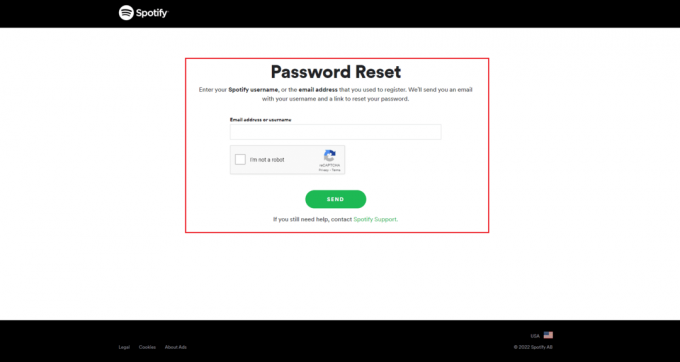
2. Zatim napišite svoje Spotify adresa e-pošte ili korisničko ime koje ste koristili za registraciju na Spotify.
3. Zatim dodirnite POSLATI dugme
Opcija II: Na iOS-u
1. Kliknite na Prijava bez lozinke, na stranici za prijavu na Spotify.
2. Zatim upišite svoje email adresa ili Korisničko ime.
3. Zatim kliknite na Uzmi poveznicu dugme
4. Nakon toga, Spotify će vam e-poštom poslati poveznicu koju možete koristiti za prijavu. U svojoj e-pošti kliknite na IDI NA SPOTIFY dugme.
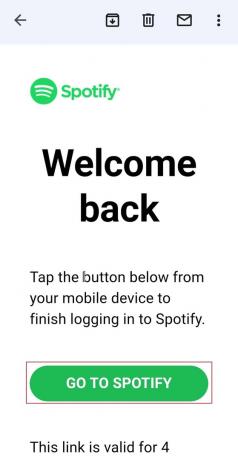
Također pročitajte:Kako promijeniti sliku Spotify popisa za reprodukciju
Metoda 3: Ponovno pokrenite uređaj
Ponekad naiđete na problem da mi Spotify ne dopušta prijavu. To može biti zbog zlonamjernog softvera sustava na vašem uređaju koji dovodi do pada aplikacije Spotify. U tom slučaju možete pokušati ponovno pokrenuti ili ponovno pokrenuti uređaj kako biste mogli riješiti problem. Ponovno pokretanje uređaja oslobodit će nepotrebnu potrošnju RAM-a na vašem uređaju. Osvježit će sustav od smrzavanja i kvarova. Slijedite ove jednostavne korake za ponovno pokretanje uređaja:
Opcija I: Na iOS-u
1. Pritisnite i držite gumb za povećanje ili smanjenje glasnoće i bočni gumb istovremeno.
2. Nakon toga, morate držati obje tipke dok se povucite za isključivanje vidljivo je na ekranu.
3. Zatim prijeđite prstom crveno-bijela ikona napajanja slijeva nadesno za isključivanje iPhonea.
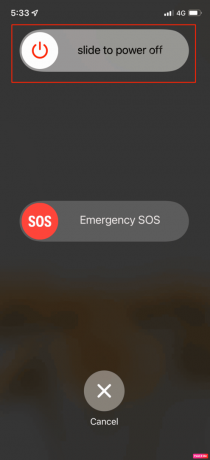
4. Nakon toga pričekajte 60 sekundi kako bi se vaš iPhone potpuno ugasio.
5. Zatim pritisnite i držite bočni gumb dok se na ekranu ne pojavi Apple logo. Vaš iPhone će se ponovno uključiti nakon nekog vremena.
Opcija II: Na Macu
1. Na svom Macu odaberite Jabuka izbornik zatim dodirnite Ponovno pokretanje opcija.
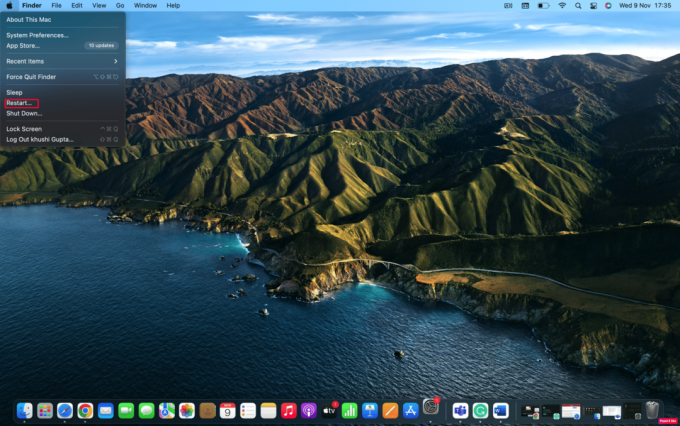
Metoda 4: Ponovno pokrenite aplikaciju Spotify
Da biste riješili problem s nemogućnošću prijave na Spotify s ispravnom lozinkom, pokušajte zatvoriti i pokrenuti aplikaciju kako biste popravili neke greške.
Također pročitajte:Kako očistiti red čekanja u Spotifyju?
Metoda 5: Ažurirajte aplikaciju Spotify
Trebali biste pokušati ažurirati svoju aplikaciju Spotify budući da Spotify neprestano izdaje nova ažuriranja za poboljšanje performansi i pruža popravke za pogreške i padove aplikacija. Stoga ažuriranje aplikacije Spotify može riješiti problem da mi Spotify ne dopušta prijavu. Koraci za ažuriranje vašeg Spotifyja su sljedeći:
Opcija I: Na iOS-u
1. Otvoren Trgovina aplikacijama.
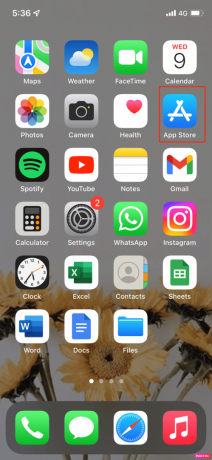
2. Nakon toga dodirnite svoj ikona računa u gornjem desnom kutu zaslona.
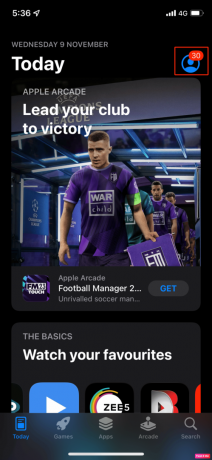
3. Zatim se pomaknite prema dolje do ažuriranja aplikacije i provjerite je li dostupno ažuriranje za Spotify.
4. Ako je ažuriranje dostupno, kliknite plavu Ažuriraj gumb s njegove desne strane.

Opcija II: Na Macu
1. Otvori Spotify aplikacija
2. Zatim kliknite na svoju Profil na Spotifyju u gornjem lijevom kutu.
3. Izaberi O Spotifyju iz padajućeg izbornika.
4. Pojavit će se skočni prozor koji će prikazati trenutna verzija Spotifyja koje ste instalirali.
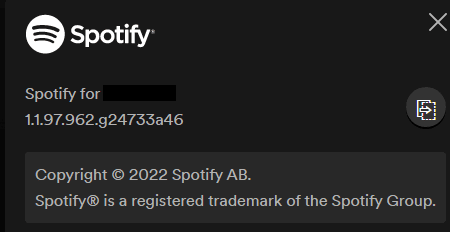
5. Klikni na Instalirati gumb za instaliranje ažuriranja.
Metoda 6: Pokušajte se prijaviti s drugog uređaja
Ovaj se problem također može riješiti ako se pokušate prijaviti na svoj Spotify uređaj s drugog uređaja. Ako se možete prijaviti, možda postoji neki problem s vašim uređajem, a ako ne možete, možda postoji greška u vašoj aplikaciji Spotify.
Također pročitajte:Popravite to što se Spotify ne otvara u sustavu Windows 10
Metoda 7: Obrišite Spotify kolačiće i podatke iz predmemorije
Evo koraka za brisanje podataka iz predmemorije i kolačića:
Opcija I: Na iOS-u
1. Prvo prijeđite na postavke opcija na vašem uređaju.
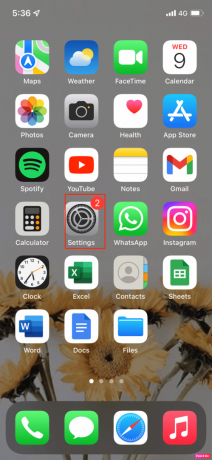
2. Nakon toga kliknite na Opća opcija > iPhone Storage > Spotify.
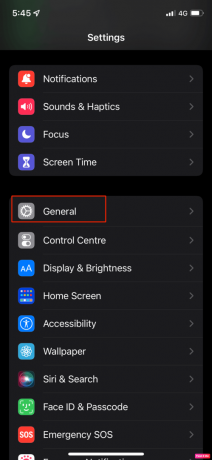
3. Zatim kliknite na Izbriši aplikaciju.

Opcija II: Na Macu
1. Prije svega, Otvoreno Tražilica na vašem Macu i dodirnite Ići na vrhu vašeg Maca. Zatim odaberite Računalo.
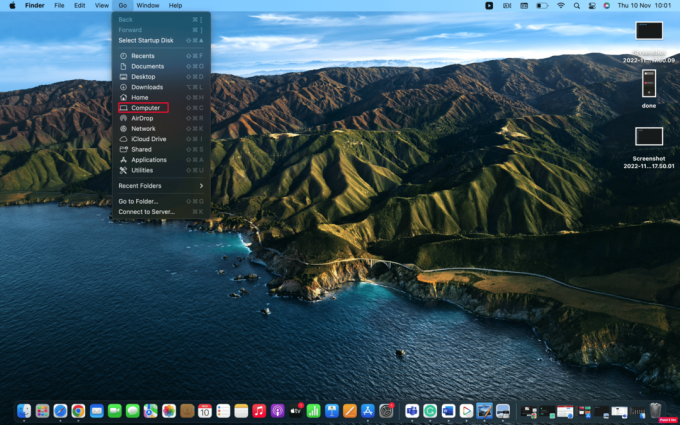
2. Zatim dvaput kliknite na svoju Macintosh i odaberite Korisnici.
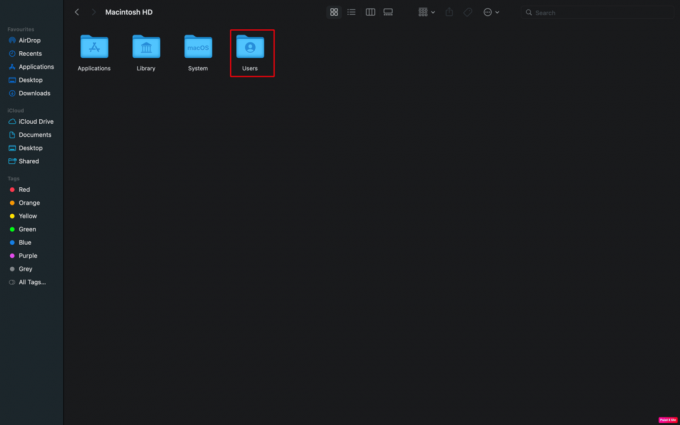
3. Nakon toga odaberite koji profil čistite predmemoriju na.
4. Odaberite Knjižnica mapa.
5. Potražite Predmemorija mapu i otvorite je.
6. Tražiti com. Spotify.client.
7. Izbriši mapa koji se nalazi unutra com. Spotify.client.
8. Zatim povucite i ispustite ovo u kanta za smeće.
Također pročitajte:Kako popraviti Spotify Search koji ne radi
Metoda 8: Ponovno instalirajte aplikaciju Spotify
Također možete pokušati ponovno instalirati svoju aplikaciju Spotify kako biste riješili problem s nemogućnošću prijave na Spotify s ispravnom lozinkom. Kada deinstalirate aplikaciju, svi vaši podaci bit će izbrisani, a sav vaš neželjeni zlonamjerni softver bit će izbrisan. Nakon toga možete početi ispočetka instaliranjem aplikacije Spotify.
Slijedite ove korake za brisanje i ponovnu instalaciju:
Opcija I: Na Macu
1. Prvo, prijeđite na Tražilica > Aplikacije.
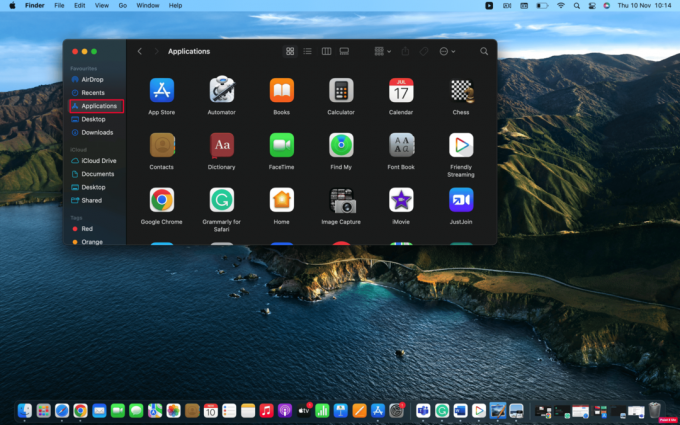
2. Zatim, pronađite Spotify s popisa i desnom tipkom miša kliknite na njega.
3. Nakon toga odaberite Baci u smeće opcija.
4. Zatim ispraznite Otpad.
5. Na kraju, instalirajte Spotify iz App Storea.
Opcija II: Na iOS-u
1. Prvo pritisnite i držite Spotify ikonu aplikacije na početnom zaslonu vašeg iPhonea.
2. Zatim dodirnite Ukloni aplikaciju kada se pojavi izbornik brzih radnji.
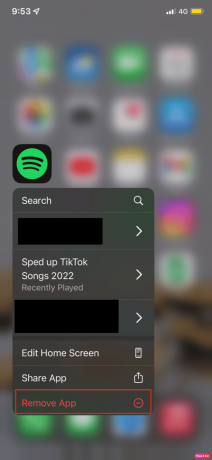
3. Zatim dodirnite Izbriši aplikaciju > Izbriši da biste deinstalirali Spotify na svom iPhoneu.
4. Na kraju, otvorite Trgovina aplikacijama i kliknite na traži u donjem desnom kutu zaslona. Za instalaciju upišite Spotify u traku za pretraživanje.
Također pročitajte:Kako možete promijeniti svoj Spotify plan
Metoda 9: Pokušajte se prijaviti nakon nekog vremena
Postoje trenuci kada se većina ljudi koji koriste Spotify pokušava prijaviti na Spotify odjednom, to može uzrokovati internetski promet i možete naići na to da se ne možete prijaviti na Spotify s problemima s ispravnom lozinkom. Stoga je u ovom trenutku najbolja opcija pričekati neko vrijeme i zatim se pokušati ponovno prijaviti.
Kako popraviti pogrešku prijave 404 na Spotify
Kako biste ispravili pogrešku pri prijavi na Spotify 404, možete pokušati sljedeće korake:
Korak I: Provjerite Spotify poslužitelj
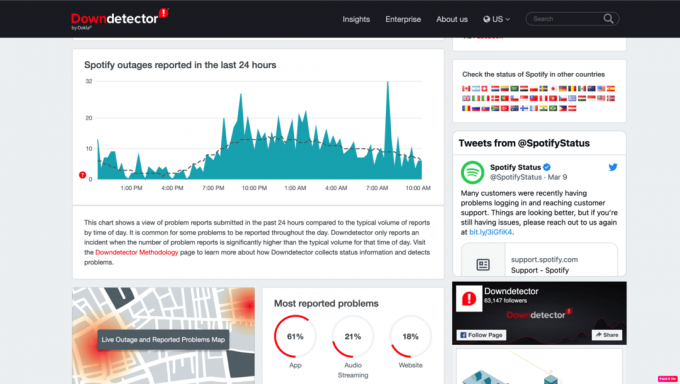
Provjerite Spotifyjeve poslužitelje ako ne rade prije nego što provjerite svoje postavke. Ako ovo provjerite, možete uštedjeti puno vremena. Mnogo je razloga zašto Spotifyjevi poslužitelji ne rade, neki od njih su problemi s održavanjem ili drugi softverski problemi. Zbog toga će se dogoditi pogreške povezivanja i mrežne pogreške s vašom Spotify aplikacijom.
Mozes provjeriti Detektor pada stranica za Spotify. Detektor pada akumulira izvješća svojih korisnika za određene programe i web-mjesto je temeljeno na korisniku. Ta se izvješća zatim numerički prikazuju po satu. Ovaj korak je učinkovit jer ćete provjerom njihove Spotify stranice moći saznati prijavljuju li i drugi korisnici probleme sa Spotify serverom.
Korak II: Kontaktirajte korisničku podršku
Kontaktiranje korisnička podrška također može pomoći u rješavanju problema s pogreškom pri prijavi na Spotify 404 jer povezivanje sa zaposlenikom koji ima izravan pristup vašem Spotify računu može biti od pomoći.

Preporučeno:
- Ispravite pogrešku Android No Command
- Ispravite pogrešku 200 koja se ne preuzima Amazon Music
- 13 najboljih programa za preuzimanje Spotify popisa pjesama
- Ispravite pogrešku Spotifyja na PS5
Nadam se da čitajući ovaj članak sve vaše sumnje o tome kako popraviti ne mogu se prijaviti na Spotify s ispravnom lozinkom problemi su jasni. Nemojte paničariti kada naiđete na ovaj problem jer možete isprobati popravke koje smo gore naveli i riješiti problem. Također smo naveli uzroke kako bi naši čitatelji postali svjesni zašto se ovaj problem događa. Trebali biste redovito provjeravati našu stranicu za ažuriranja. Ako imate bilo kakvih prijedloga ili upita, ostavite ih u odjeljku za komentare ispod.

Elon Decker
Elon je tehnički pisac na TechCultu. Već oko 6 godina piše vodiče s uputama i obradio je mnoge teme. Voli pokrivati teme vezane uz Windows, Android te najnovije trikove i savjete.



